WPS文檔設置用戶信息的方法
時間:2023-01-11 09:51:21作者:極光下載站人氣:382
wps辦公軟件已經成為絕大部分小伙伴必不可少的一個辦公軟件了,需要通過這款軟件進行一些文檔的編輯,比如你可以通過WPS編輯PPT、word、excel還有PDF文檔等,同時WPS辦公軟件有提供一個用戶信息功能的,用戶信息是用來完善自己的一些個人信息的,比如當我們想要在首頁顯示自己的個人信息的話,那么你可以進入到用戶信息頁面中將名字、縮寫、地址進行修改就好了,下面我們一起來看看如何使用WPS文檔設置用戶信息的具體操作方法,有需要的小伙伴可以看看方法教程,希望對大家有所幫助。
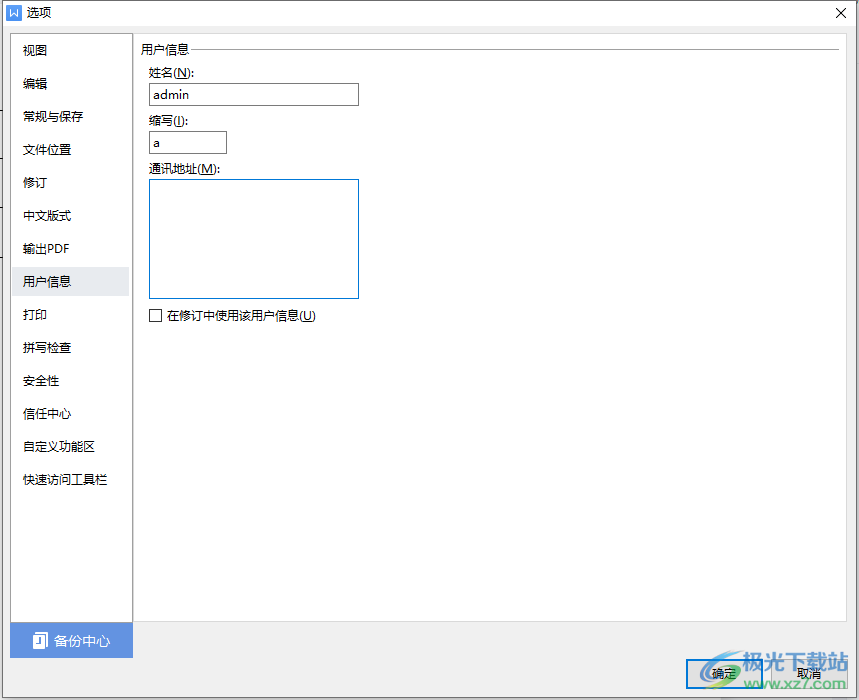
方法步驟
1.首先我們需要新建一個文檔,然后在用鼠標在左上角的【文件】選項那里點擊一下,彈出下拉框。
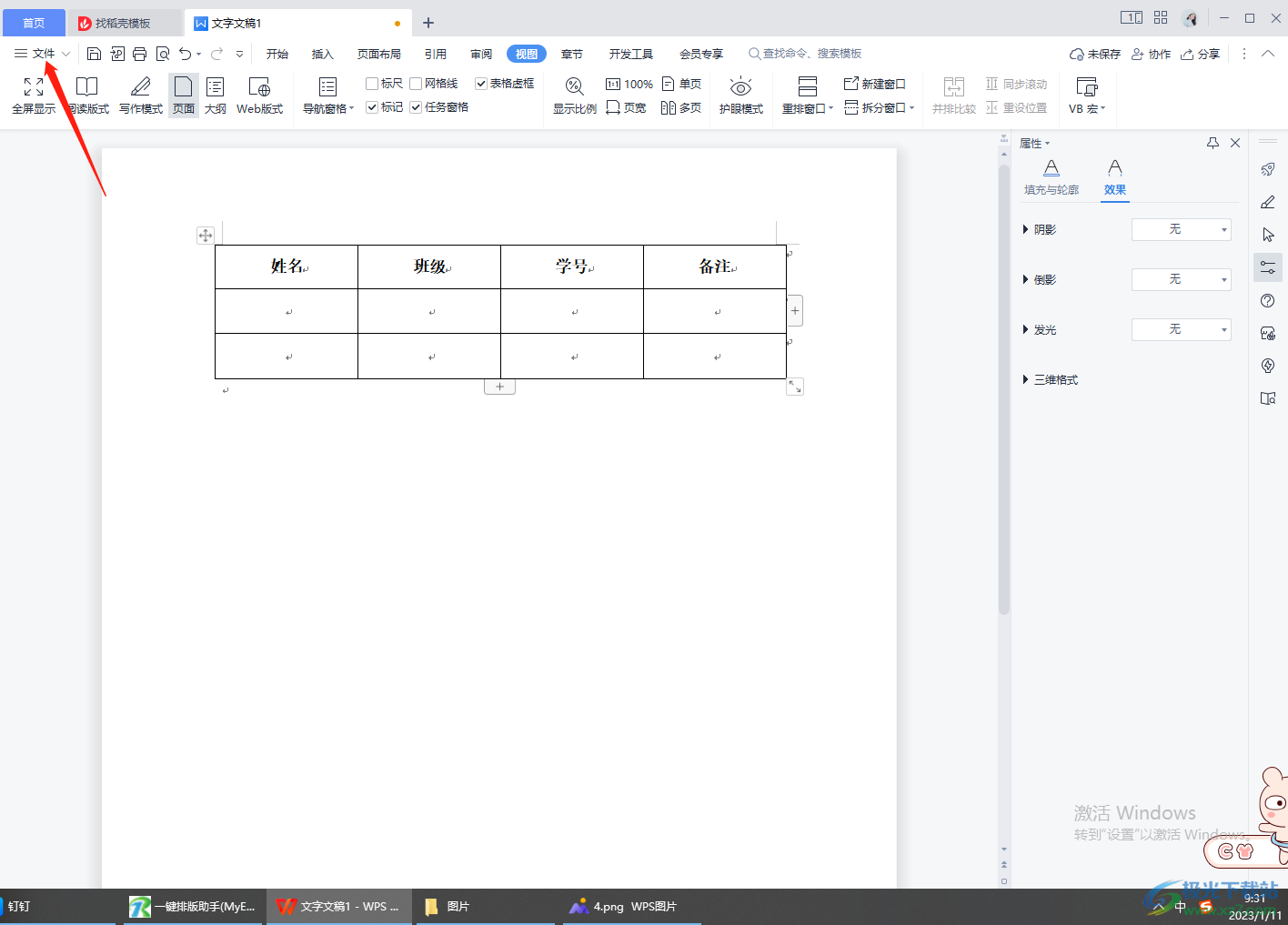
2.在彈出的下拉選項中,找到【選項】進入到設置頁面中進行操作。
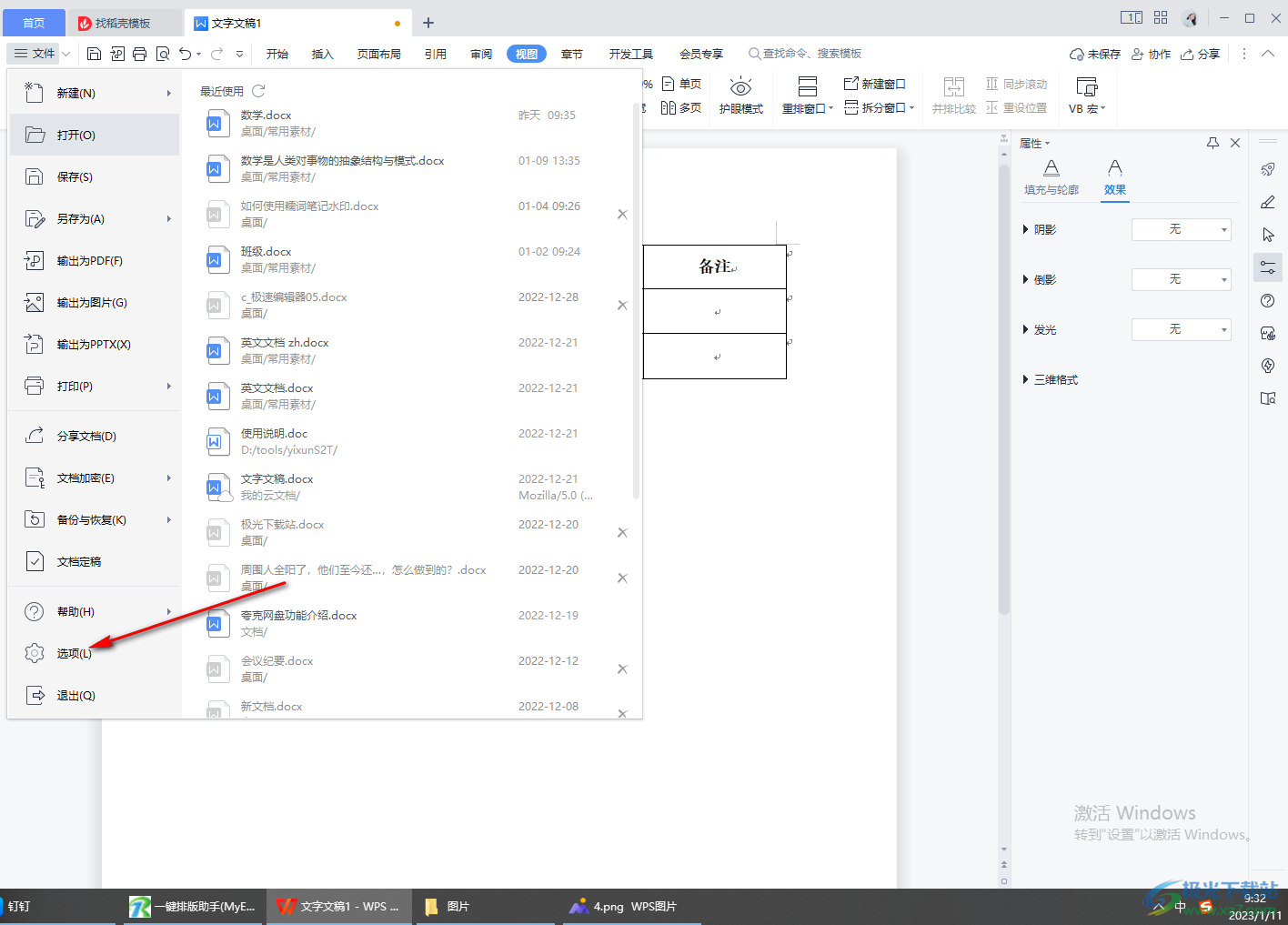
3.當我們進入到設置頁面之后,在頁面的左側是一些相關的設置選項,我們可以在左側將【用戶信息】這個選項找到,并且用鼠標點擊一下。
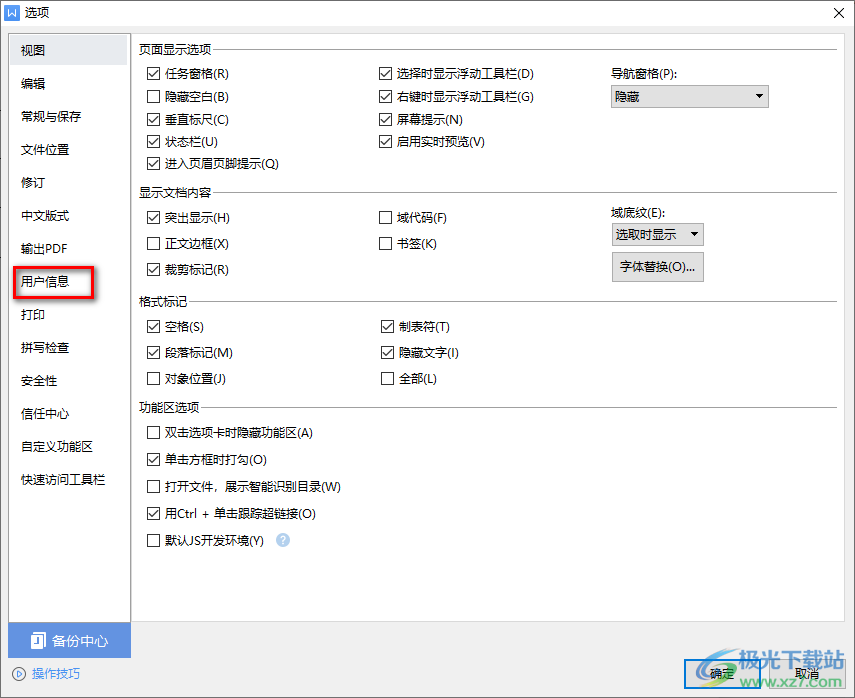
4.那么就會在該窗口中查看到該文檔的一個用戶信息,想要進行用戶信息的更改,那么你可以在【姓名】的框中輸入自己想要重新設置的【用戶名】,并且輸入在【縮寫】的框中輸入一個縮寫字母。
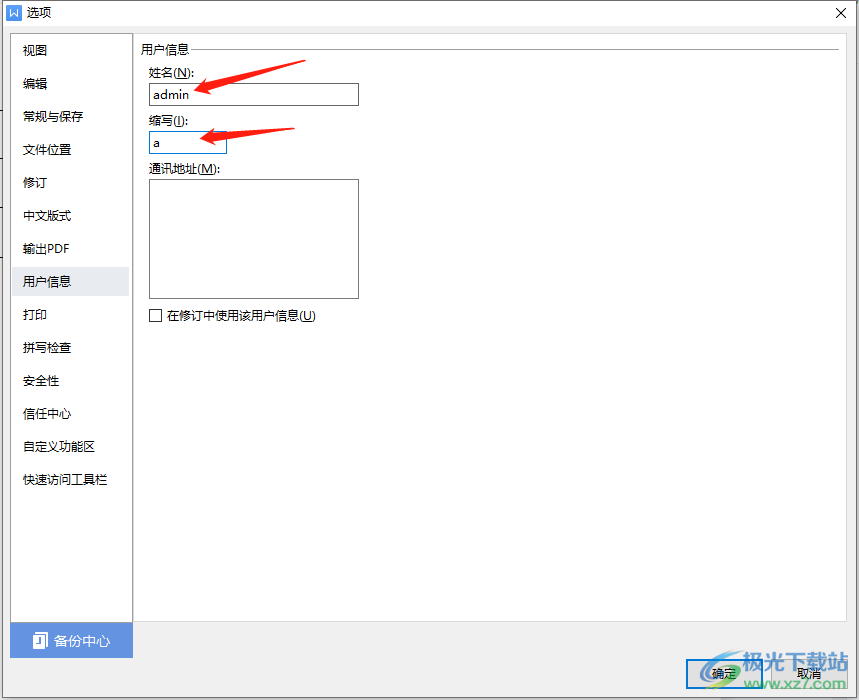
5.然后還有填寫好通訊地址,如果想要在修訂中使用該用戶信息,那么就將其勾選即可。
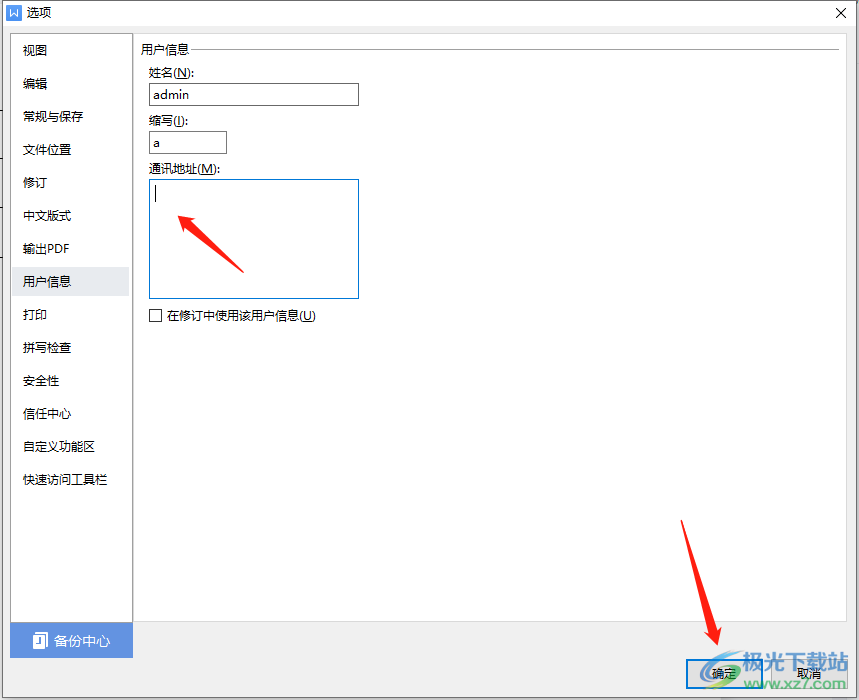
以上就是關于如何使用WPS文檔設置用戶信息的具體操作方法,如果在使用WPS進行新建文檔的過程中,想要對自己的個人信息進行修改,想要將每一篇文檔中首頁顯示的是自己的個人信息,那么你可以通過進入到用戶信息的頁面中進行設置就好了,并且設置了用戶信息之后也不怕資料被丟失的情況,需要的話可以自己操作試一下。

大小:240.07 MB版本:v12.1.0.18608環境:WinAll
- 進入下載
相關推薦
相關下載
熱門閱覽
- 1百度網盤分享密碼暴力破解方法,怎么破解百度網盤加密鏈接
- 2keyshot6破解安裝步驟-keyshot6破解安裝教程
- 3apktool手機版使用教程-apktool使用方法
- 4mac版steam怎么設置中文 steam mac版設置中文教程
- 5抖音推薦怎么設置頁面?抖音推薦界面重新設置教程
- 6電腦怎么開啟VT 如何開啟VT的詳細教程!
- 7掌上英雄聯盟怎么注銷賬號?掌上英雄聯盟怎么退出登錄
- 8rar文件怎么打開?如何打開rar格式文件
- 9掌上wegame怎么查別人戰績?掌上wegame怎么看別人英雄聯盟戰績
- 10qq郵箱格式怎么寫?qq郵箱格式是什么樣的以及注冊英文郵箱的方法
- 11怎么安裝會聲會影x7?會聲會影x7安裝教程
- 12Word文檔中輕松實現兩行對齊?word文檔兩行文字怎么對齊?
網友評論